ps中想要制作一个图形渐渐显示的动画效果,该怎么制作这个动画效果呢?主要使用了ps中过渡帧和剪贴蒙版功来制作,下面我们就来看看详细的教程。
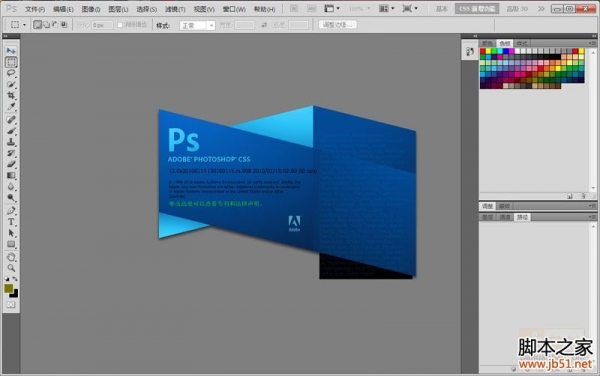
Photoshop CS5 绿色版官方中文正式原版
- 类型:图像处理
- 大小:104.06MB
- 语言:简体中文
- 时间:2014-06-01
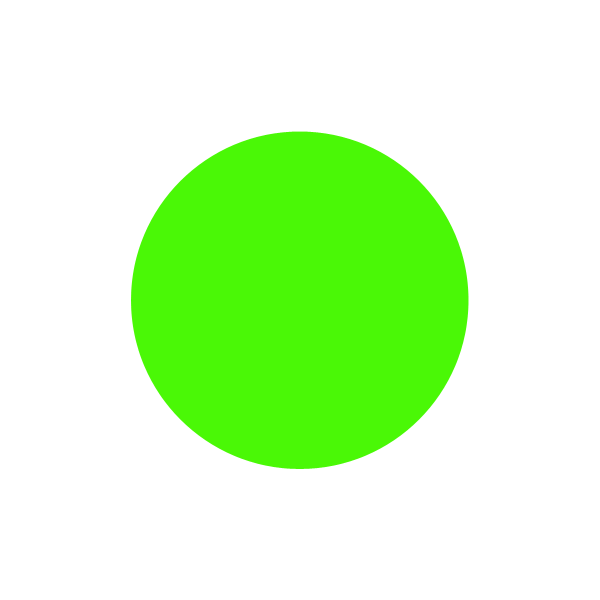
1、首先启动Photoshop cs5,执行文件-新建命令,新建一个大小为600*600,背景为白色的文档。
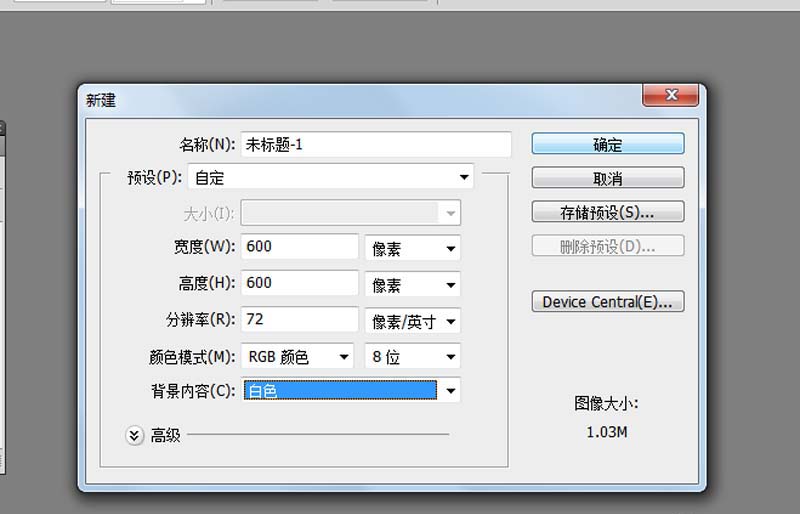
2、选择椭圆工具,按住shift键绘制一个正圆,并栅格化该图层,同样操作绘制一个五角星并栅格化。

3、选择形状1图层执行ctrl+j复制得到形状1副本,并调整到最上面,选择所有的图层调整为居中。
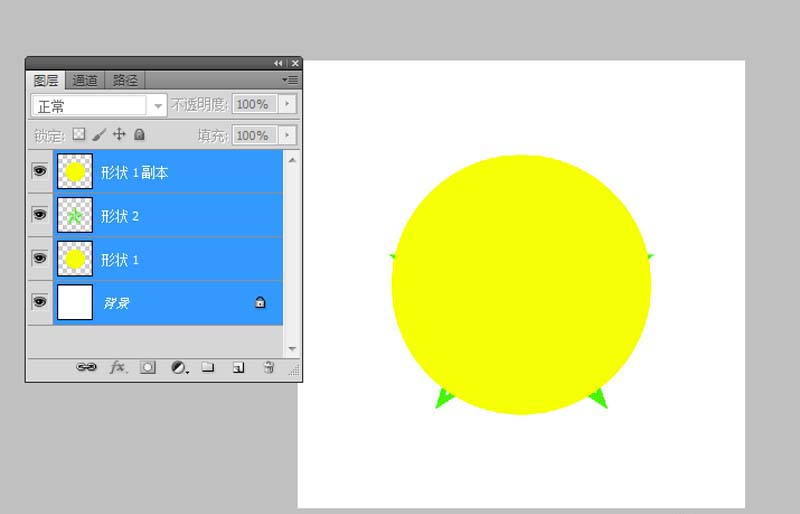
4、执行窗口-动画命令,选择第一帧,隐藏最上面两个图层,新建一帧,隐藏第二个图层,取消隐藏第三个图层。

5、新建第三帧,隐藏二三图层,取消隐藏的第四个图层,并依次调出图层样式,设置挖空下面的所有选项。
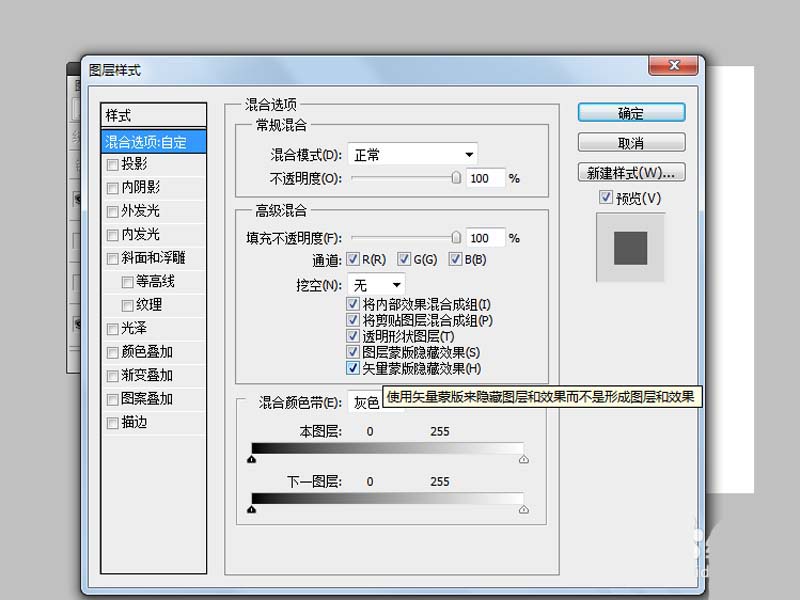
6、依次选择上面的三个图层,并分别创建剪贴蒙版,查看效果。

7、依次在相邻帧之间添加过渡帧,设置要添加的帧数为5,点击确定按钮。
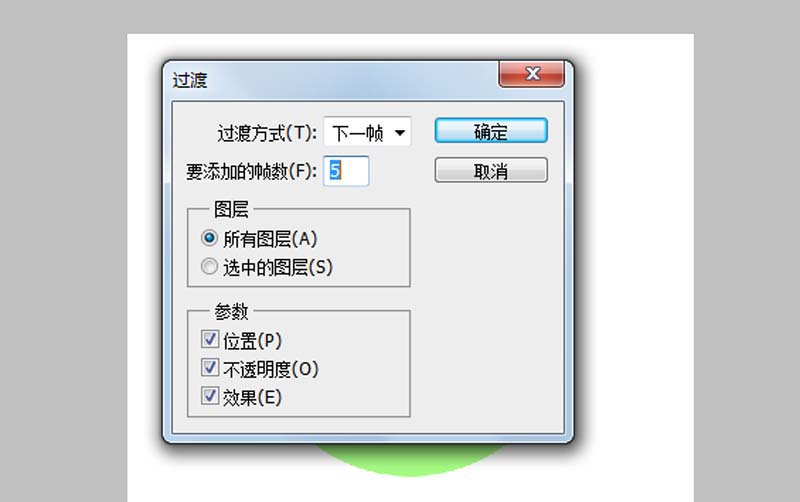
8、执行文件-存储为web和设备所用格式命令,将文件保存为gif格式即可。
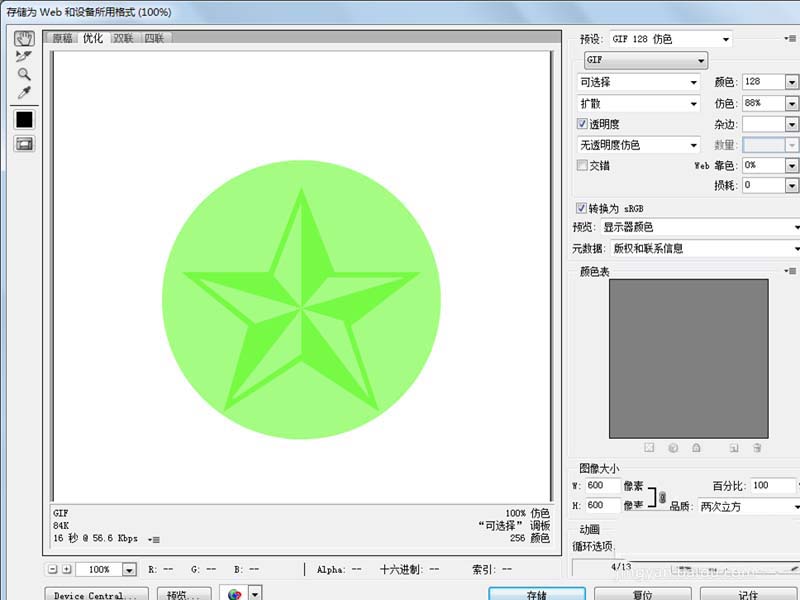
以上就是ps制作图形渐隐渐显过渡动画的教程,希望大家喜欢,请继续关注115PPT。
相关推荐:
ps怎么制作彩色风车旋转的动画效果?
ps怎么设计闪烁的五角星gif动画效果?
ps怎么制作一个圆形溶解过程的动画?
注意事项:
不要在微信、知乎、QQ、内置浏览器下载、请用手机浏览器下载! 如果您是手机用户,请移步电脑端下载!
1、文稿PPT,仅供学习参考,请在下载后24小时删除。
2、如果资源涉及你的合法权益,第一时间删除。
3、如果字体显示不正常,>>>请在右侧顶部字体安装字体<<<
115PPT网 » ps怎么制作图形渐显动画效果? ps制作动画效果的教程
不要在微信、知乎、QQ、内置浏览器下载、请用手机浏览器下载! 如果您是手机用户,请移步电脑端下载!
1、文稿PPT,仅供学习参考,请在下载后24小时删除。
2、如果资源涉及你的合法权益,第一时间删除。
3、如果字体显示不正常,>>>请在右侧顶部字体安装字体<<<
115PPT网 » ps怎么制作图形渐显动画效果? ps制作动画效果的教程




